文章詳情頁
Win10系統(tǒng)怎么連接藍牙鼠標?Win10連接藍牙鼠標教程
瀏覽:81日期:2022-09-09 17:37:40
Win10系統(tǒng)怎么使用藍牙無線鼠標操作呢?現(xiàn)在很多用戶不知道在Win10系統(tǒng)下如何把藍牙鼠標和Win10電腦進行連接,下面就跟著小編一起看看如何連接藍牙鼠標吧。
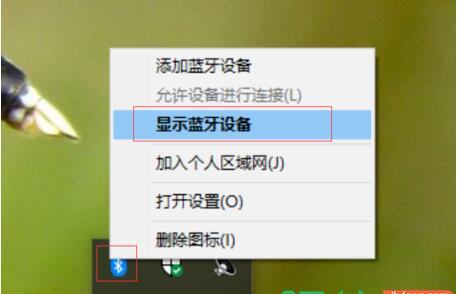
教程如下:
1、給鼠標安裝驅動之后在win10右下角,點擊【藍牙圖標】,并選擇【顯示藍牙設備】;
2、進入【藍牙和其他設備】界面后,選擇【添加藍牙或其它設備】;
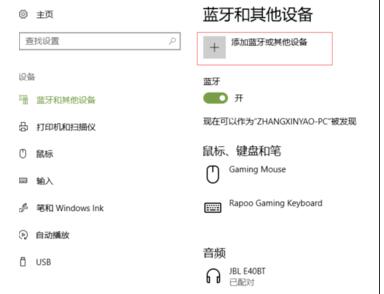
3、繼續(xù)選擇藍牙【鼠標】;
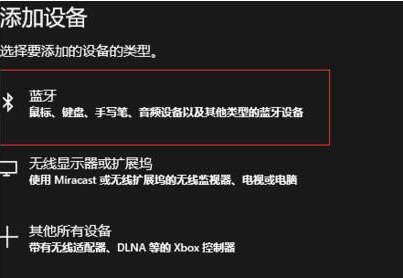
4、然后按一下鼠標底部的圓形按鈕;

5、然后電腦上藍牙開始搜索,出現(xiàn)鼠標或者鼠標型號后,點擊要連接的鼠標;
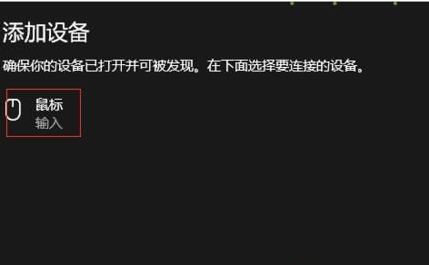
6、系統(tǒng)會提示鼠標已經連接成功;
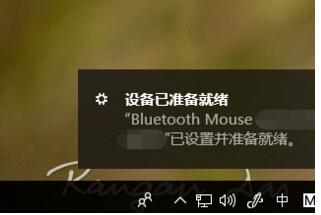
通過如上設置之后,我們就完成了藍牙鼠標和電腦的連接,大家可以正常使用了。
標簽:
Windows系統(tǒng)
win10
相關文章:
1. CentOS7版本系統(tǒng)破解講解2. uos如何安裝微信? uos系統(tǒng)微信的安裝教程3. CentOS下telnet退出失敗如何解決?CentOS下telnet退出失敗的解決方法4. Debian11面板怎么添加顯示桌面的快捷按鈕?5. deepin20怎么使用畫板打開圖片? deepin畫板打開圖片的兩種方法6. CentOS下iptables封IP的命令講解7. CentOS7.0怎么設置屏幕分辨率?8. 統(tǒng)信UOS怎么新建賬戶? UOS添加多個用戶帳號的技巧9. 教你如何恢復注冊表的解決方法10. MAC怎么退出Apple ID賬號?MAC退出id賬號的方法
排行榜

 網公網安備
網公網安備